Ruby アプリケーションを管理する
ウェブサイト用に Ruby を有効化する
ウェブサイト用に Ruby を有効化するには、[ウェブサイトとドメイン]>[Ruby]で[Ruby を有効化]をクリックします。
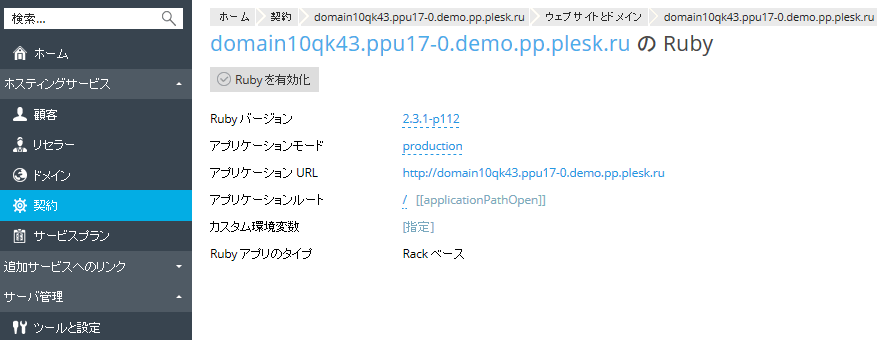
選択したバージョンの Ruby インタープリタがウェブサイト用に有効化され、[ウェブサイトとドメイン]ページの Ruby アイコンの近くにバージョン番号が表示されます。
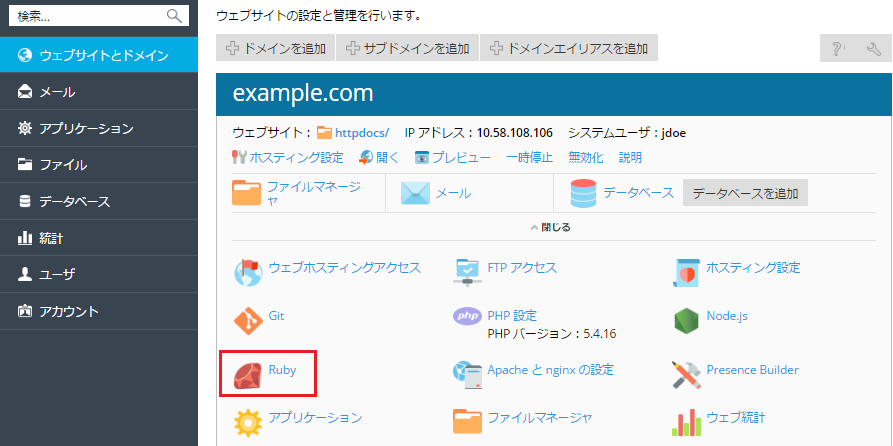
Ruby アプリケーションをデプロイする
以下のように、アプリケーションのファイルをアップロードします(たとえばファイルマネージャを使用します)。
- ウェブサイトのホームディレクトリに
/<application name>/publicというサブディレクトリを作成します。ここで<application name>は Ruby アプリケーションの名前です。 - アプリケーションファイル(
config.ruファイルを含む)を/<application name>ディレクトリにアップロードします。 - [ウェブサイトとドメイン]に移動して[ホスティング設定]をクリックし、[ドキュメントルート]の値を
/<application name>/publicに設定します。
[ウェブサイトとドメイン]>[Ruby]に進みます。Ruby が有効化されている場合、Plesk が アプリケーションを検出し、Ruby ページにこのアプリケーションに関する情報が表示されます。
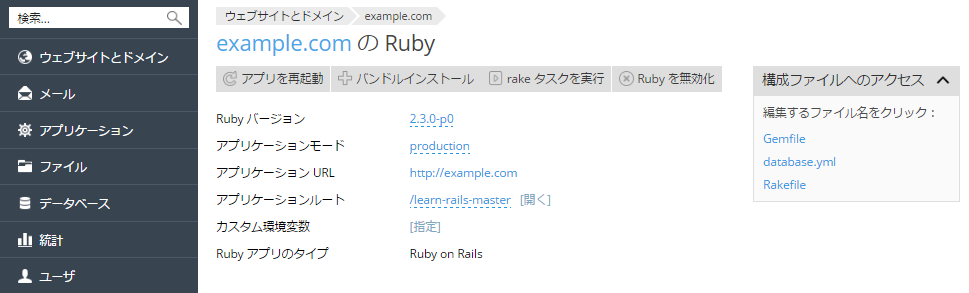
表示される情報は以下のとおりです。
- Ruby バージョン:ドメインに対して有効化された Ruby のバージョン。バージョン番号をクリックして、使用可能な Ruby バージョンのいずれかを選択することにより、バージョンを変更できます。
- アプリケーションモード:Ruby アプリケーションは、アプリケーションコードに定義されている複数のモードで実行できます。一般に使用されるモードは、「development」、「test」、「production」です。それぞれに固有の機能があります。たとえば、「development」モードではログファイルにデバッグ情報が記録され、「production」モードではキャッシュをアクティブ化できます。別のモードを選択するか、カスタムモードを定義するには、[アプリケーションモード]の現在の値をクリックします。
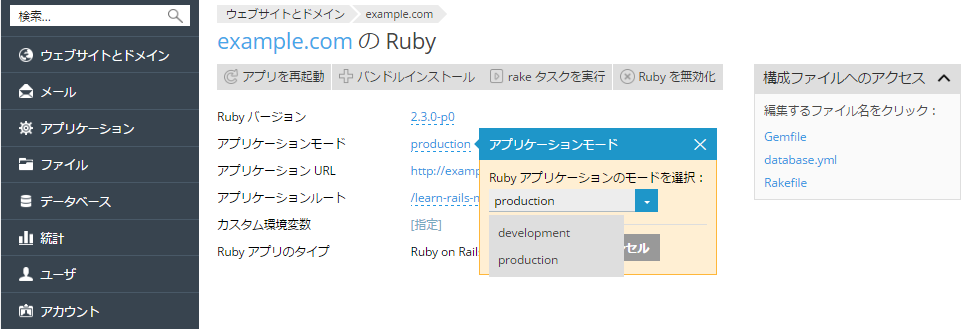
- アプリケーション URL:アプリケーションが実行されるウェブサイトの URL。この URL をクリックすると、ウェブサイトが開きます。
- アプリケーションルート:アプリケーションのホームディレクトリ。リンクをクリックすると、ファイルマネージャにディレクトリが表示されます。
- カスタム環境変数:アプリケーション用にカスタム環境変数のリストを定義できます。これは、デバッグモードに切り替えるために使用したり、パスワードをハードコーディングするのではなく変数に保存するために使用できます。変数を追加・削除するには、[指定] リンクをクリックします。
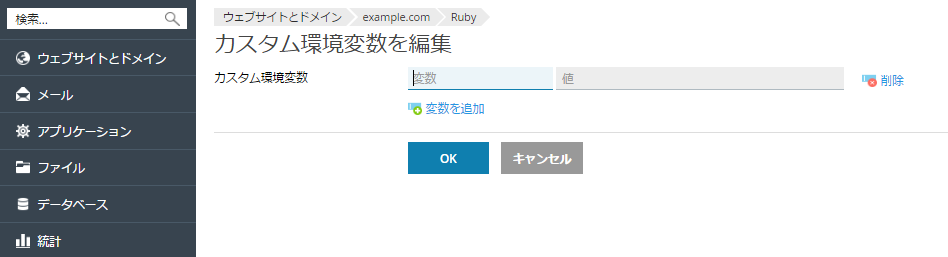
- Ruby アプリのタイプ:Plesk は、アプリケーションが Ruby on Rails フレームワークで構築されていれば自動的に検知します。この場合、アプリケーションタイプは Ruby on Rails になります。それ以外の場合、Rake アプリケーションタイプが表示されます。
アプリケーションには、そのアプリケーションが必要とする gem とそのバージョンが記述された Gemfile を含めることができます。この場合、アプリケーションをデプロイするには、Bundler ユーティリティを使用してこれらの gem をインストールする必要があります。[ウェブサイトとドメイン]に移動して [Ruby] をクリックし、[バンドルインストール]をクリックします。
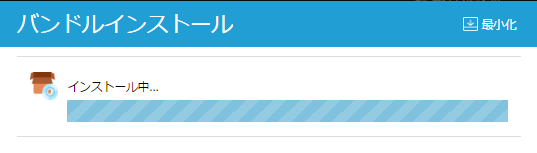
すべての gem がアプリケーション構造の vendor/bundle ディレクトリにインストールされます。
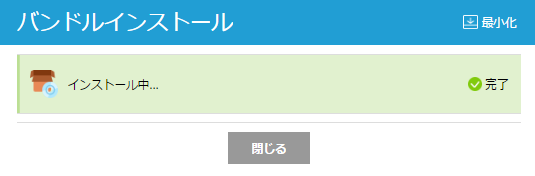
進捗ダイアログにインストールが正常に完了されたことが表示されると、アプリケーションがウェブサイトにデプロイされ、再起動されます。
アプリケーションにデータベースが必要な場合、Plesk で追加します(「ウェブサイトのデータベース」を参照してください)。
注:コマンドラインインターフェース経由で Rake タスクをアプリケーションで実行する必要があり、アプリケーションに設定されているものと同じ Ruby バージョンと gem を使用したい場合、bundle コマンドを使用します(例: RAILS_ENV=production bundle exec rake db:migrate)。
アプリケーションを再起動する
時に、アプリケーションの再起動が必要になる場合があります(アプリケーションが本番モードで実行中であり、コードの新しいバージョンがデプロイされた場合など)。[ウェブサイトとドメイン]に移動して [Ruby]をクリックし、[アプリを再起動]をクリックします。あるいは、[ウェブサイトとドメイン]ページでアプリケーション名の横の[アプリを再起動]ボタンをクリックします。
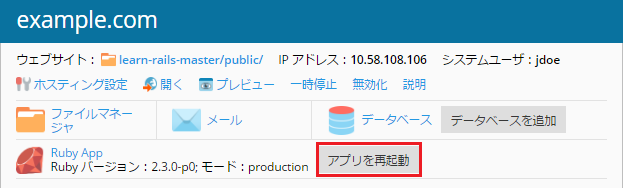
構成ファイル、アプリケーションコードを変更した場合や、カスタム環境変数を追加または削除した場合には、アプリケーションを再起動する必要があります。
構成ファイルへのアクセス
Plesk は、アプリケーションでよく使用する構成ファイルへのクイックリンクを提供しています。これらのファイルを編集して、カスタム設定を定義することができます。たとえば、アプリケーションが必要とする gem が記述された Gemfile を編集することができます。
Plesk によって検出されたアプリケーション構成ファイルを参照するには、[ウェブサイトとドメイン]に移動して [Ruby]をクリックします。
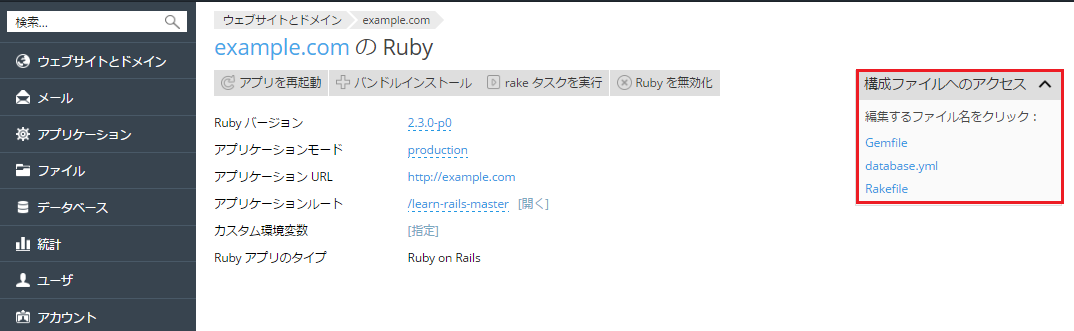
ファイルのコンテンツを編集するには、ファイル名をクリックして必要な変更を加え、[OK]をクリックします。
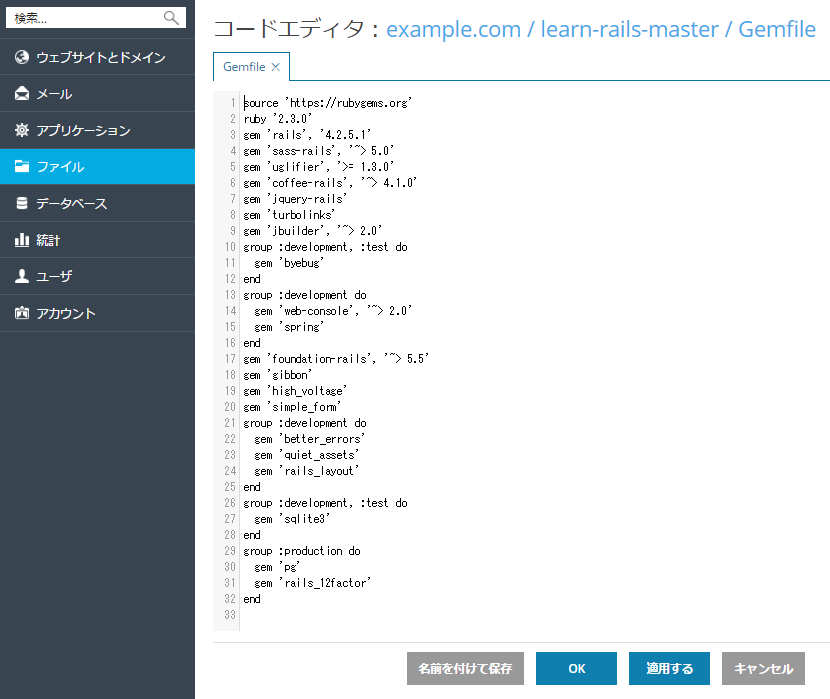
Ruby を無効化する
ドメインに対して Ruby を無効化するには、[ウェブサイトとドメイン]に移動して [Ruby]をクリックして、 [Ruby を無効化]をクリックします。